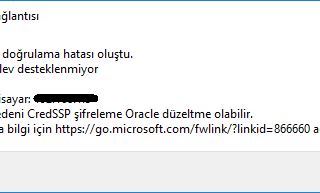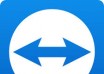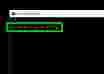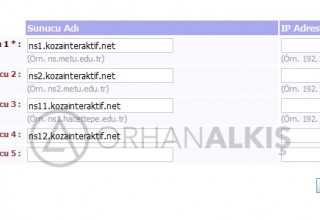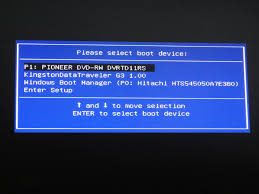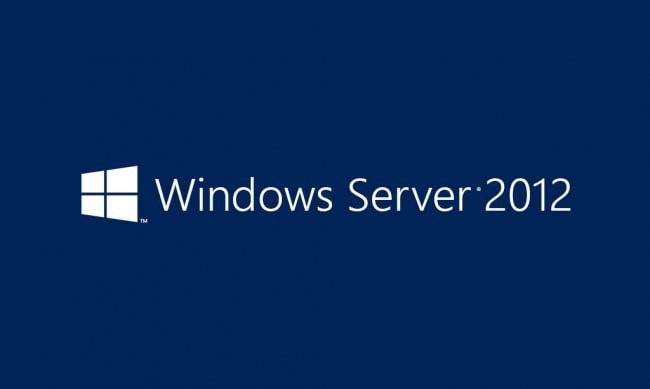
Serverınıza birden çok kullanıcının aynı anda uzak masaüstü ile bağlanması için aşağıdaki işlemleri yapmanız yeterli olacaktır.
gpedit.msc çalıştırın ve buradan Computer Configuration > Administrative Templates > Windows Components > Remote Desktop Services > Remote Desktop Session Host > Connections yolunu izleyin.
Yolu izlediğinizde karşınıza yukarıdaki gibi ekran gelecek. Buradan “Restrict Remote Desktop Services user to a single Remote Desktop Services session” seçeneğine tıklayın ve çıkan ekrandan aşağıdaki gibi “Disabled” seçeneğini seçip kaydedin.
Ardından 2. resimdeki gibi ayarlar tekrar karşınıza gelecek. Oradan “Limit number of connections“seçeneğine tıklıyorsunuz ve karşınıza gelen ekranda RD Maxisumum Connections allowed değerini 999999 olarak değiştirin.
Ayarları kaydettikten sonra işlem tamamlanmış olacak.

Güncel 20.11.2018